Un banner SSH è solitamente configurato per fornire una dichiarazione di non responsabilità o un insieme di regole che regolano chi deve avere accesso al messaggio. È semplicemente un messaggio di avviso che in genere avverte gli utenti non autorizzati di procedere all'accesso al sistema. È probabile che la maggior parte delle organizzazioni configuri un banner per scongiurare utenti non autorizzati e stabilirne le ripercussioni che, il più delle volte, hanno ramificazioni legali.
Con questa breve introduzione, lascia che ti guidiamo attraverso come creare il tuo banner SSH personalizzato.
Passaggio 1:apporta modifiche al file di configurazione sshd_config
Il primo passo è apportare una piccola modifica a /etc/ssh/sshd_config File di configurazione SSH. Qui, aprirò il file usando l'editor della riga di comando vim:
$ sudo vim /etc/ssh/sshd_config
Scorri e individua il Banner attributo che specifica la posizione del file che contiene il messaggio banner. Per impostazione predefinita, a questo viene assegnato il valore di none come indicato.
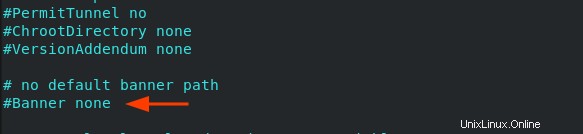
La prossima cosa che devi fare è rimuovere il commento dalla riga e specificare il tuo file banner personalizzato. Nel nostro caso, abbiamo specificato il file per contenere il banner SSH come /etc/custom_banner
Banner /etc/custom_banner
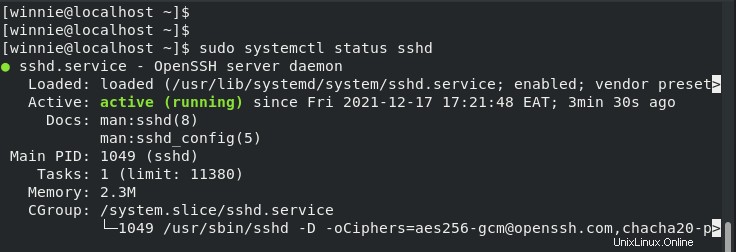
Salva le modifiche ed esci dal file di configurazione SSH. Quindi riavvia il demone SSH per applicare le modifiche.
$ sudo systemctl restart sshd
E conferma che SSH è attivo e funzionante.
$ sudo systemctl status sshd
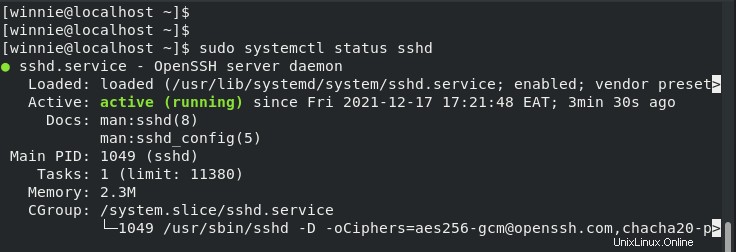
SSH funziona come previsto. Ora andiamo a creare il banner.
Passaggio 2:crea il banner di avviso SSH
In questo passaggio procederemo e creeremo il file che conterrà il messaggio banner. Questo è il file che abbiamo appena specificato in /etc/ssh/sshd_config File di configurazione SSH.
$ sudo vim /etc/custom_banner
A scopo dimostrativo, copia e incolla il seguente contenuto nel file. Naturalmente, sei libero di modificare il banner come ritieni opportuno.
Solo accesso autorizzato!
Questo sistema è una proprietà di Linuxways ed è destinato all'accesso solo agli amministratori di sistema e al responsabile IT. Se non sei autorizzato ad accedere a questo sistema, disconnettiti immediatamente!
Salva le modifiche ed esci. Proviamo ora ad accedere al sistema da remoto e verificare se abbiamo il banner visualizzato. Sul tuo terminale Linux esegui il comando:
$ ssh [email protected]
In alternativa, puoi utilizzare il client Putty ssh e, una volta specificato il tuo nome utente, il messaggio banner di preautenticazione che hai configurato verrà visualizzato come mostrato.
Quindi, fornisci la tua password per accedere al tuo sistema.
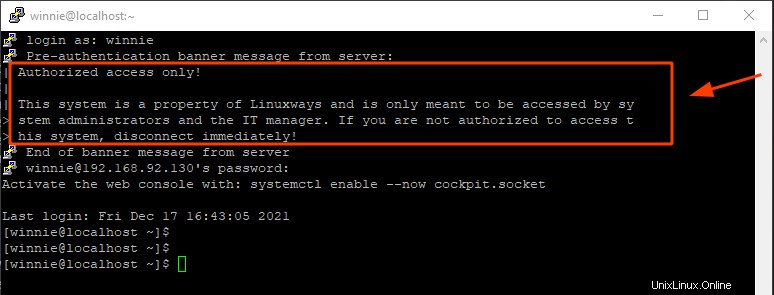
Passaggio 3:crea un banner MOTD (facoltativo)
Inoltre, se desideri impostare un banner MOTD, abbrevia il Messaggio del giorno banner, modifica il /etc/motd file.
$ sudo vim /etc/motd
Quindi, definisci il messaggio da visualizzare sul banner SSH al momento dell'accesso. Puoi creare una grafica ASCII di fantasia usando un generatore ASCII. Ecco il nostro esempio di banner ASCII art. Crea la tua grafica ASCII e incollala nel file.
_ _
\_______/_|_| |_|\__,_/_/\_\ \_/\_/ \__,_|\__, |___/
|___/
Salva ed esci. Ancora una volta, riavvia il servizio SSH.
$ sudo systemctl restart sshd
La prossima volta che proverai ad accedere, il banner verrà visualizzato una volta che avrai fornito correttamente la tua password e avrai effettuato l'accesso al sistema.
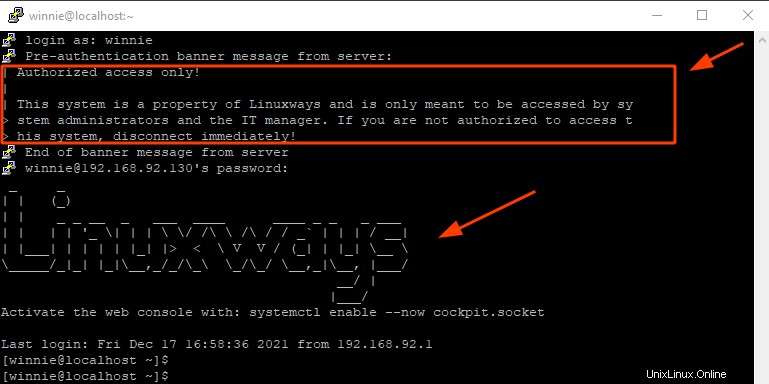
Come hai visto, configurare un banner SSH e un MOTD è facile.